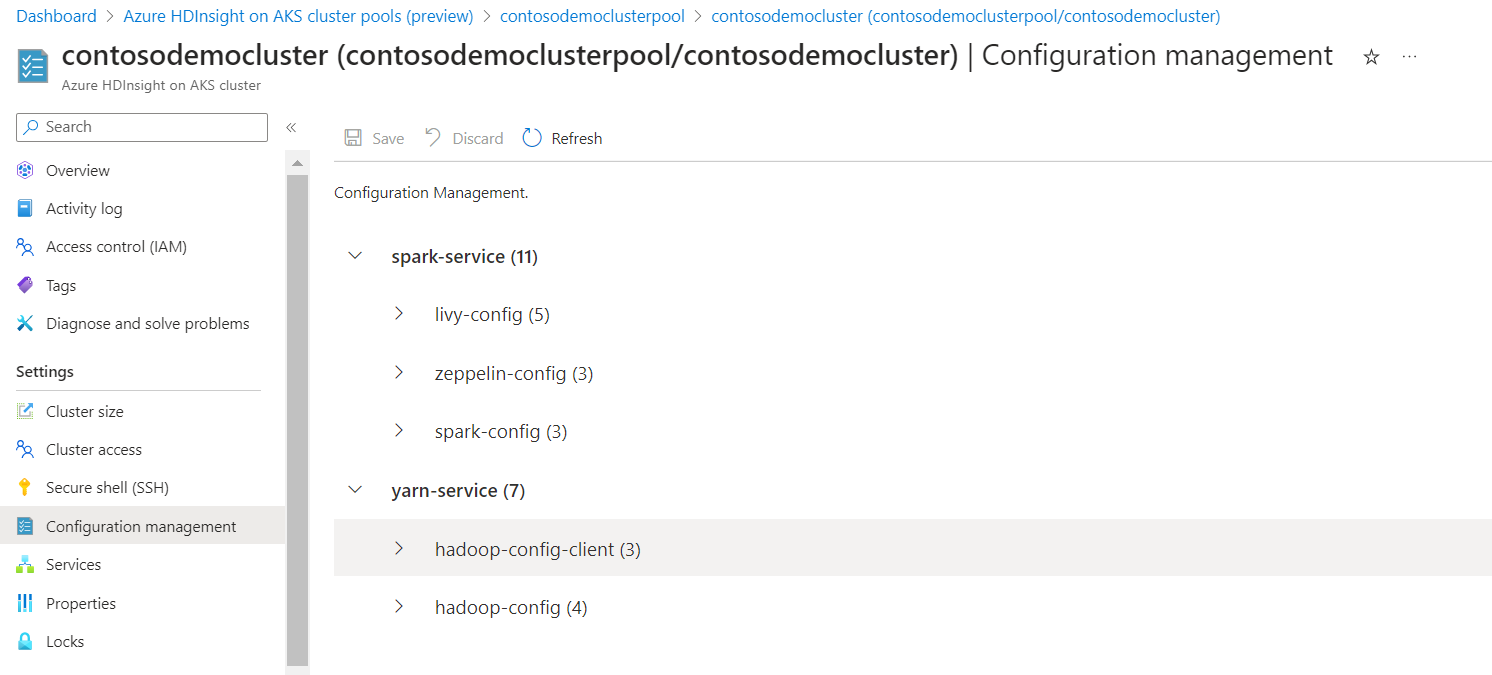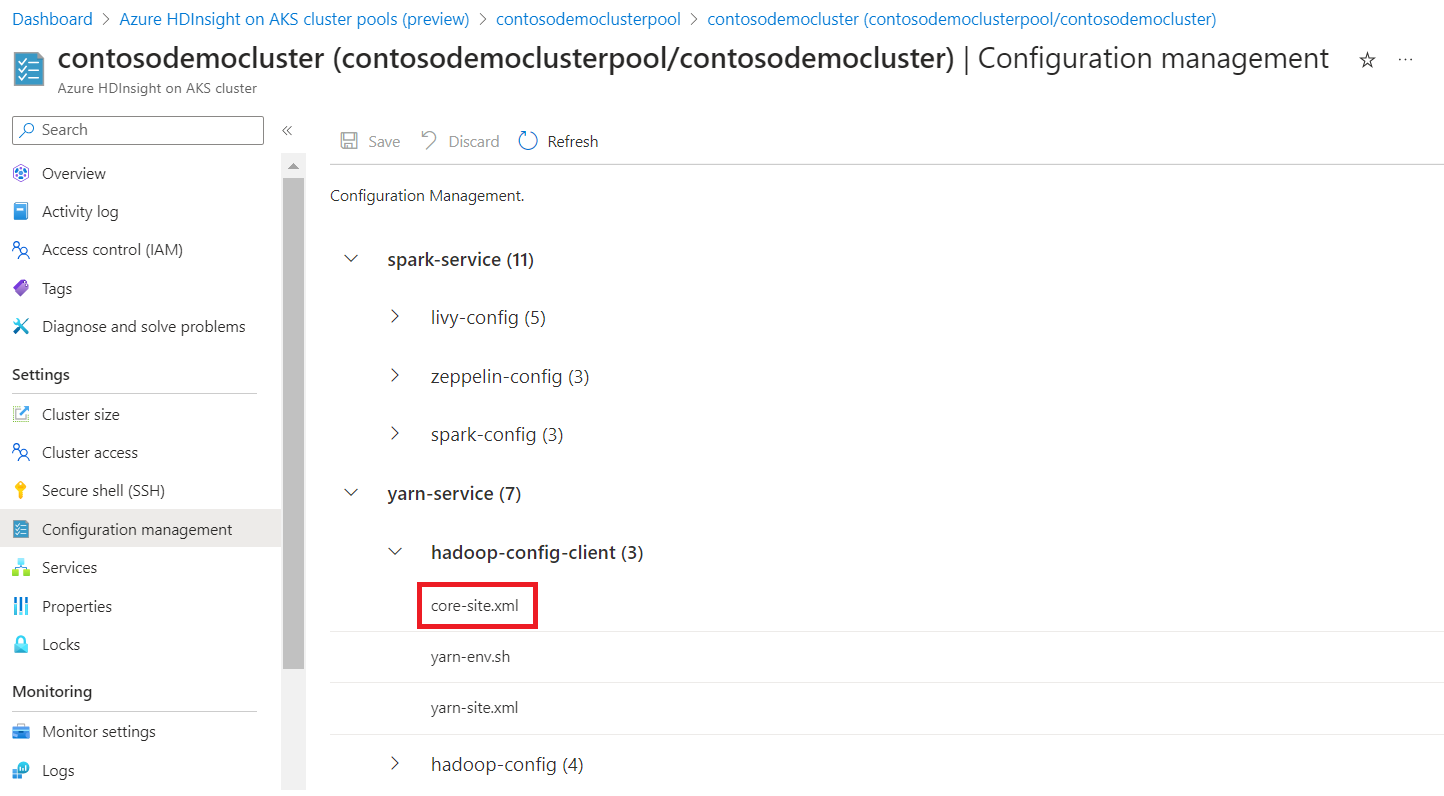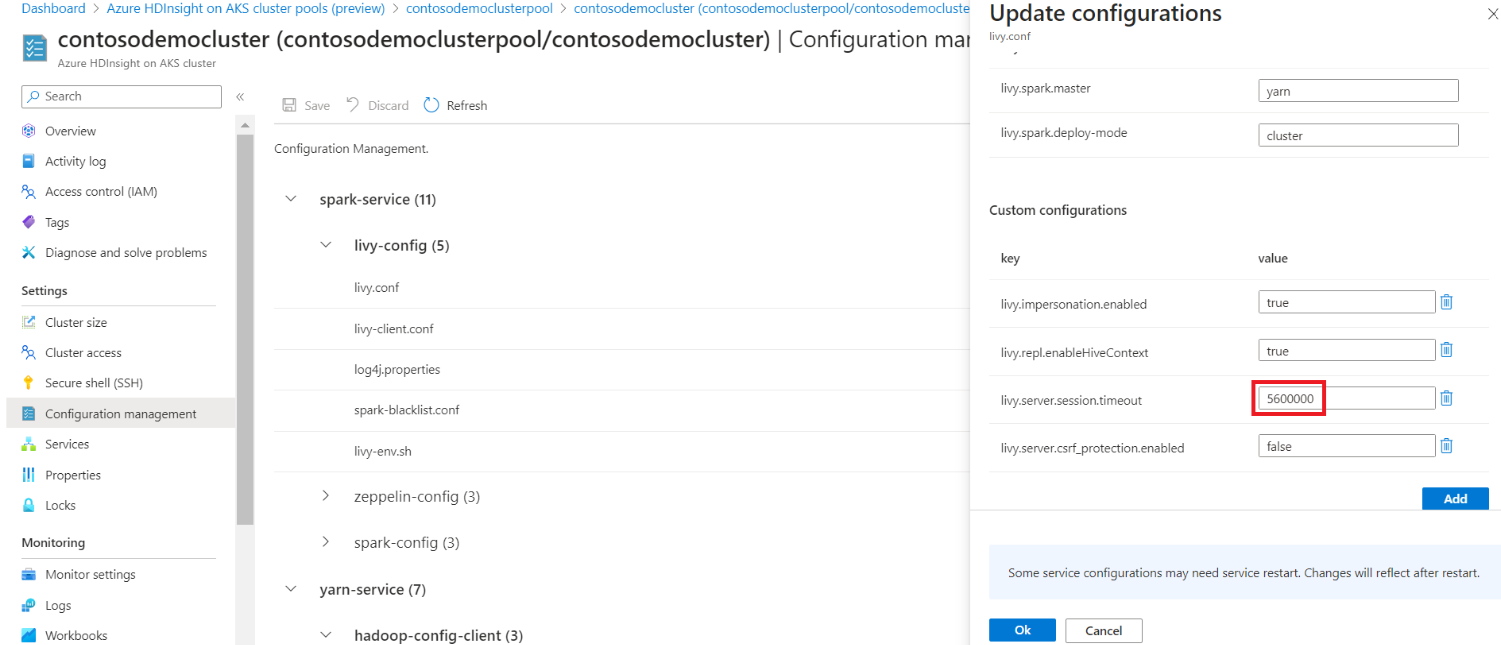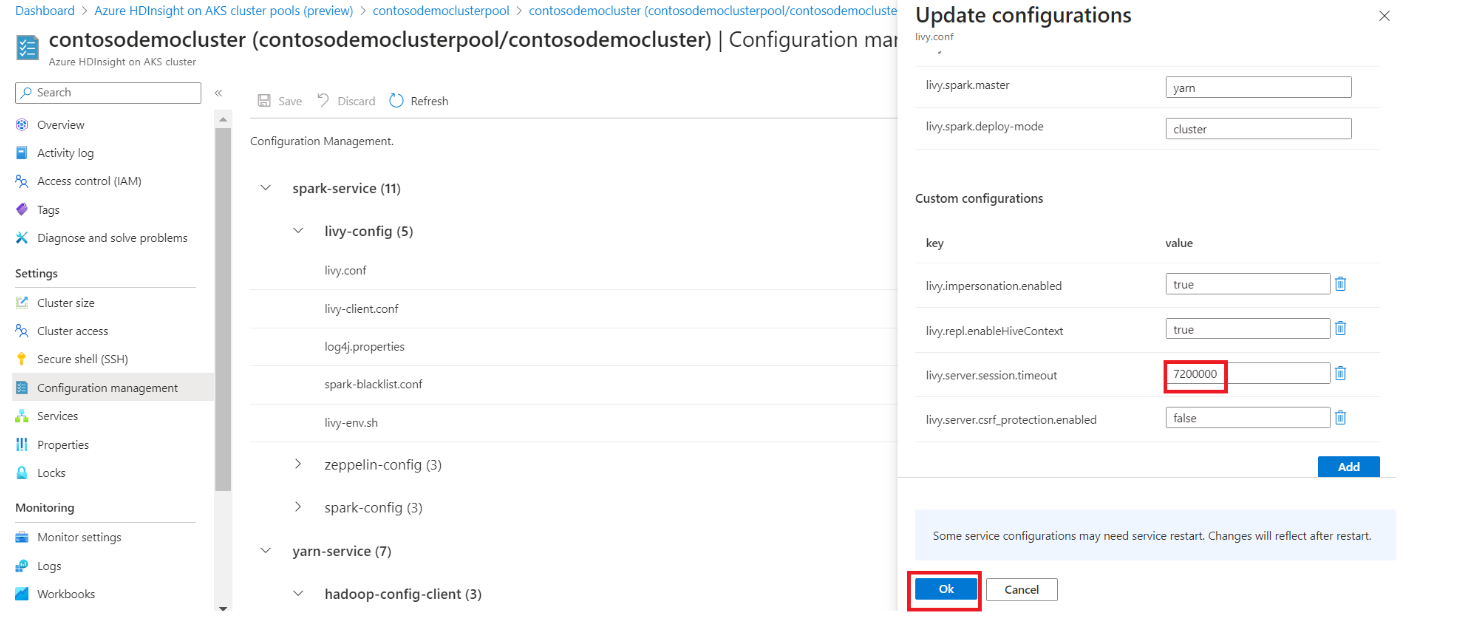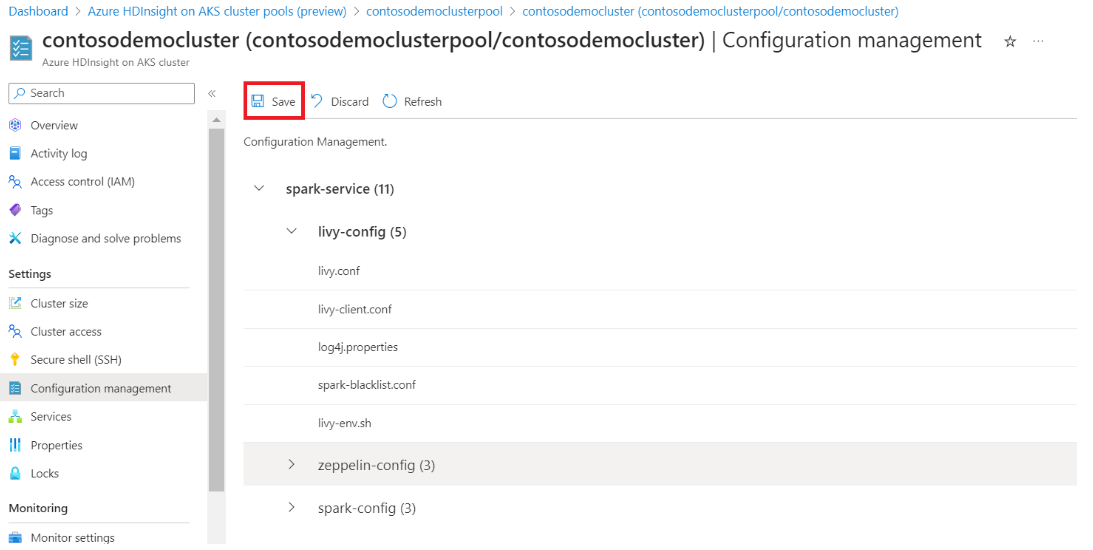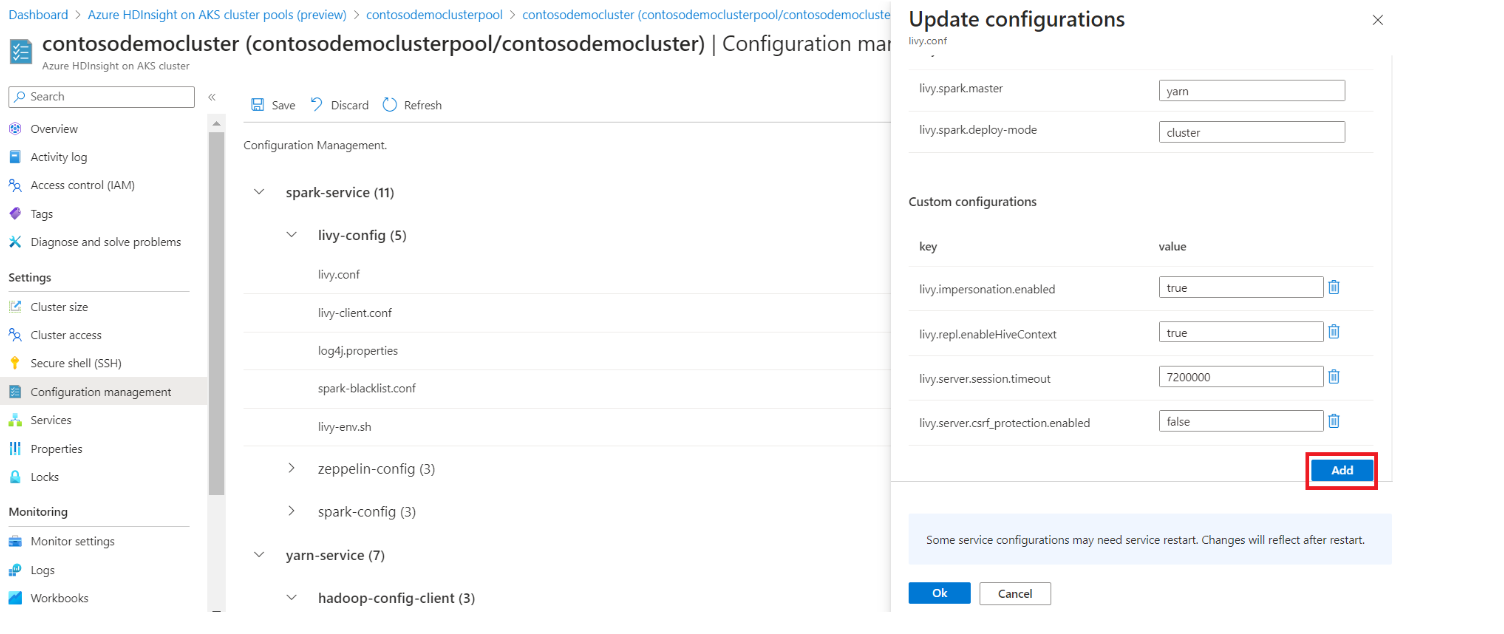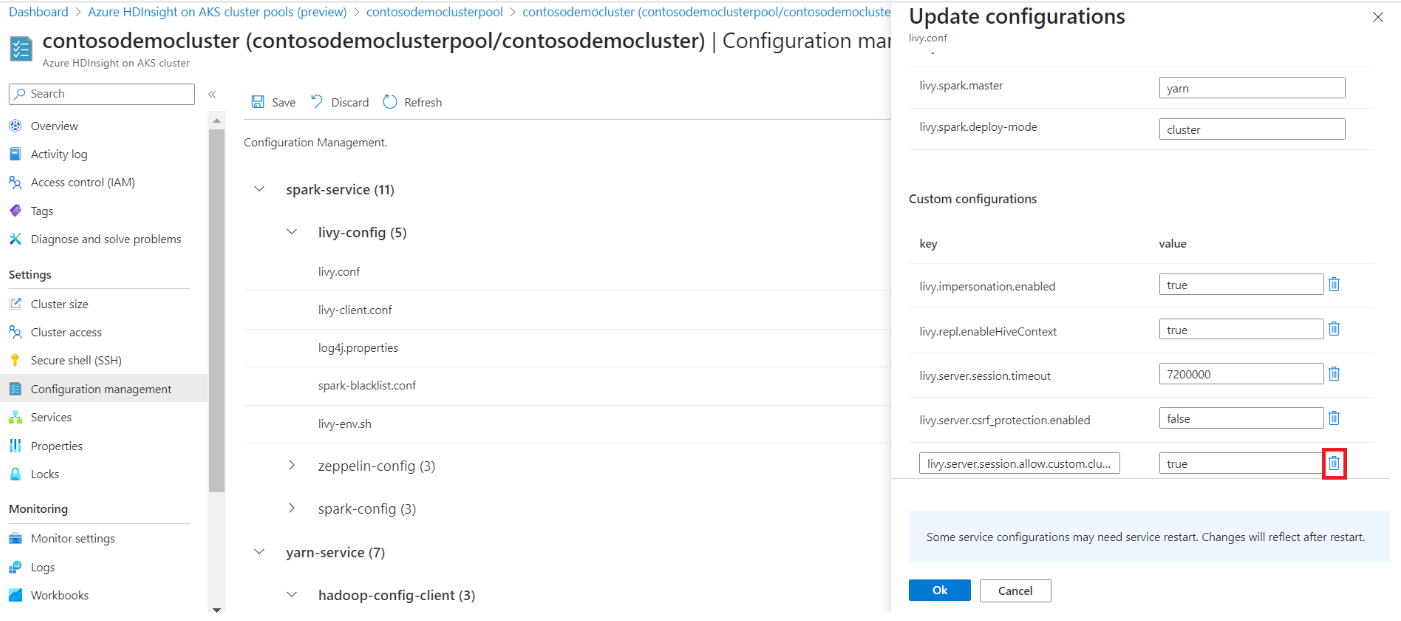Управление конфигурацией в HDInsight в AKS с кластером Apache Spark™
Важный
Azure HDInsight в AKS будет прекращен 31 января 2025 г. Узнайте больше с этим объявлением.
Необходимо перенести рабочие нагрузки в Microsoft Fabric или эквивалентный продукт Azure, чтобы избежать резкого завершения рабочих нагрузок.
Важный
Эта функция сейчас доступна в предварительной версии. Дополнительные условия использования для предварительных версий Microsoft Azure включают дополнительные юридические термины, применимые к функциям Azure, которые находятся в бета-версии, в предварительной версии или в противном случае еще не выпущены в общую доступность. Сведения об этой конкретной предварительной версии см. в Azure HDInsight в предварительной версии AKS. Для вопросов или предложений функций отправьте запрос на AskHDInsight с подробными сведениями и следуйте за дополнительными обновлениями в Azure HDInsight Community.
Azure HDInsight в AKS — это управляемая облачная служба для аналитики больших данных, которая помогает организациям обрабатывать большие объемы данных. В этом руководстве показано, как использовать управление конфигурацией в Azure HDInsight в AKS с кластером Apache Spark™.
Управление конфигурацией используется для добавления определенных конфигураций в кластер Apache Spark.
При обновлении конфигурации на портале управления соответствующая служба перезапускается последовательно.
Действия по обновлению конфигураций
Щелкните имя кластера в пуле кластера и перейдите на страницу обзора кластера.
Перейдите на вкладку управления конфигурацией в левой области.
На этом шаге вы перейдете к конфигурациям Spark, которые предоставляются.
Щелкните на вкладках конфигурации и, которые требуется изменить.
Чтобы изменить любую конфигурацию, замените заданные значения в текстовом поле нужными значениями, нажмите кнопку ОК и нажмите кнопку Сохранить.
Чтобы добавить новый параметр, который не предоставляется по умолчанию, нажмите кнопку "Добавить" в правом нижнем углу.
Добавьте нужную конфигурацию и нажмите кнопку "ОК" и нажмите кнопку "Сохранить".
Конфигурации обновляются и кластер перезапускается.
Чтобы удалить конфигурации, щелкните значок удаления рядом с текстовым полем.
Нажмите кнопку "ОК" и нажмите кнопку "Сохранить".
Заметка
Выбор Сохранить перезагрузит кластеры. Рекомендуется не иметь активных заданий при внесении изменений конфигурации, так как перезапуск кластера может повлиять на активные задания.
Ссылка
- Имена проектов Apache, Apache Spark, Spark и названия связанных проектов с открытым исходным кодом являются товарными знаками компании Apache Software Foundation (ASF).
Дальнейшие действия
- Управление библиотекой в Spark